Beyond Compare-Beyond Compare下载 v4.3.4官方版
时间:2024-1-4作者:未知来源:三度网教程人气:
- 系统软件是指控制和协调计算机及外部设备,支持应用软件开发和运行的系统,是无需用户干预的各种程序的集合,主要功能是调度,监控和维护计算机系统;负责管理计算机系统中各种独立的硬件,使得它们可以协调工作。系统软件使得计算机使用者和其他软件将计算机当作一个整体而不需要顾及到底层每个硬件是如何工作的。
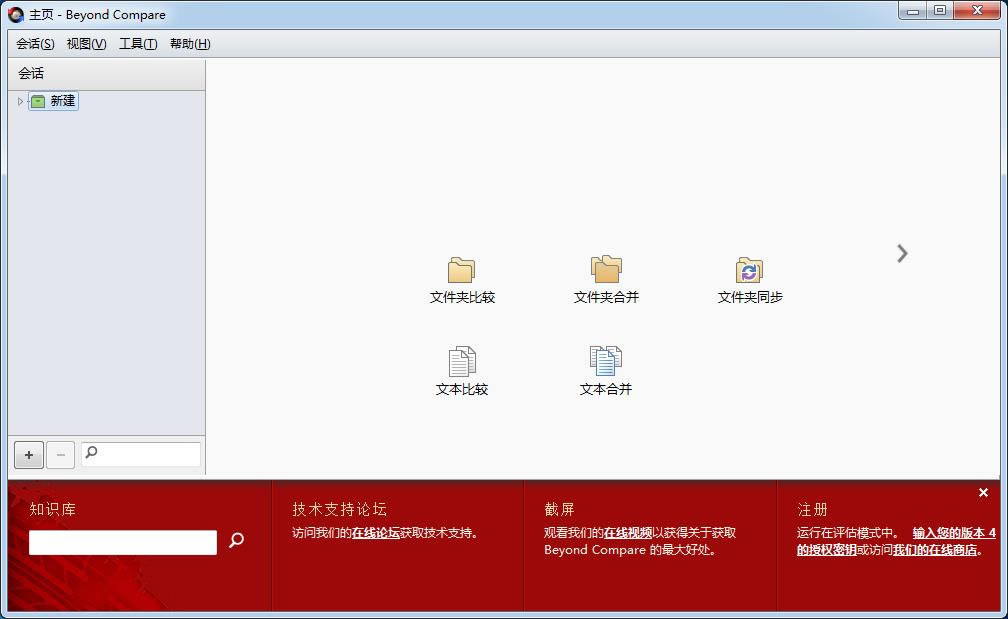
Beyond Compare是一款优质的文件对比工具,快速比较出两个目录的不同,且支持表格、图片、二进制文件、注册表的比较,帮助你迅速找到差异。Beyond Compare是智能的比较工具,它只需使用简单而强大的命令和操作,即可开启最优质的对比体验。找出你感兴趣的差异,合并变化,然后同步文件,并生成报告。
Beyond Compare功能
Beyond Compare支持11种文件类型对比及功能,包括文件夹比较、文件夹合并、文件夹同步、文本比较、文本合并、表格比较、16进制比较、MP3比较、图片比较、注册表比较和版本比较,比较类型非常多,所以说Beyond Compare对比文件更专业。
Beyond Compare可以无缝的协调全部比较工作,从文件夹结构到单个文件的差异。特定的文件阅览器交流信息差异,帮助你迅速找到重要的差异。
Beyond Compare帮助你记住不同的会话,因此你可以多次回到相同的比较工作。它可以帮助你找到并协调源代码、文件夹、图像和数据间的差异,即使包括zip文档中或者FTP站点上的文件。另外它还可以同步化文件夹并验证不同备份。
Beyond Compare特色
智能的比较工具
只需用简单而强大的操作命令,即可开启优质的对比体验,找出你感兴趣的差异,合并变化,然后同步文件,并生成报告。
随时随地访问数据
用户可以从Windows、Mac OSX和Linux工作站直接访问FTP网站、媒体设备、WebDAV资源,SVN存储库和云存储。
多种文件格式对比
Beyond Compare包含多种数据类型的内置比较浏览器,除了文本之外,还可以进行表格、图片、二进制文件、注册表的比较。
Beyond Compare安装
1.到本站下载安装Beyond Compare,打开安装程序,点击下一步继续安装
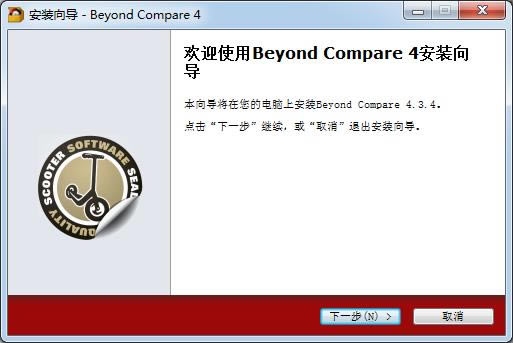
2.选择安装类型,点击下一步
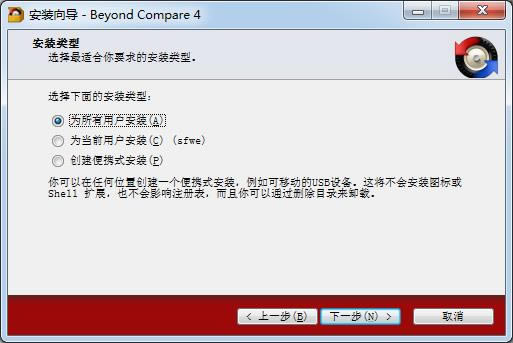
3.勾选接受此协议,点击下一步
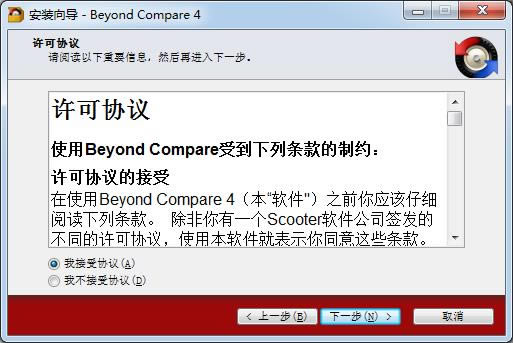
4.点击浏览选择安装位置
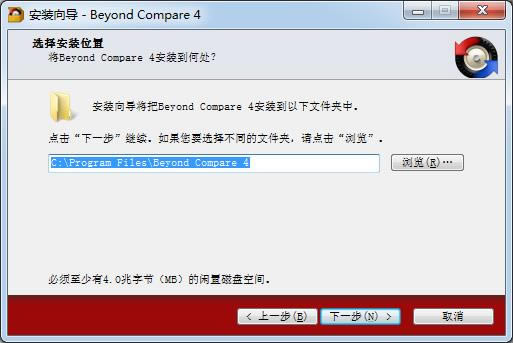
5.建议创建快捷方式,方便今后使用
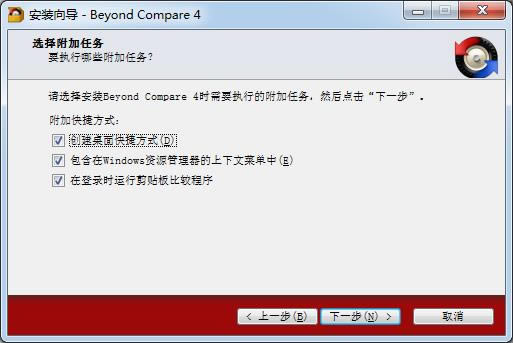
6.稍等片刻
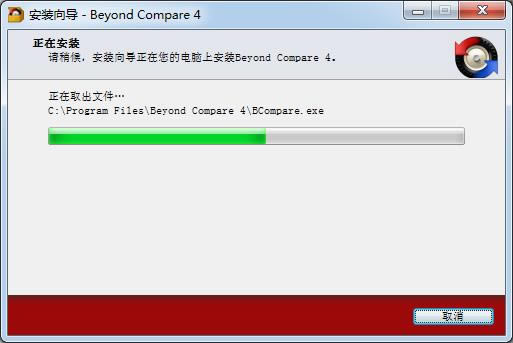
7.最后点击结束即可,软件安装完毕
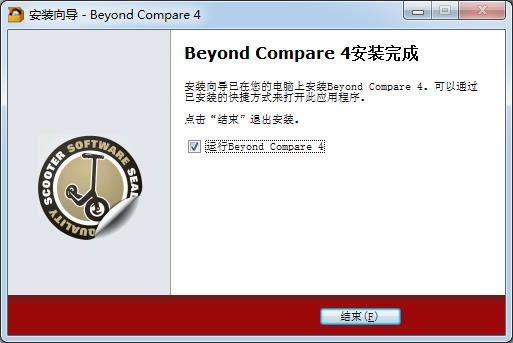
Beyond Compare使用技巧
Beyond Compare生成文件比较报告小教程
1、首先需要你运行打开Beyond Compare如家,然后根据下图提示选择【文件夹比较】选项。
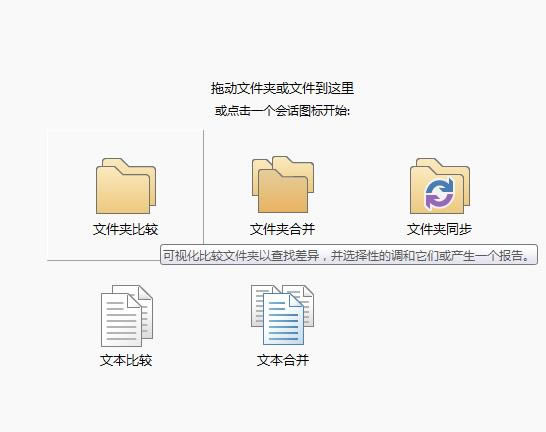
2、进入到Beyond Compare文件夹比较界面后选择你需要比较的两个文件夹路径地址即可开始比对。
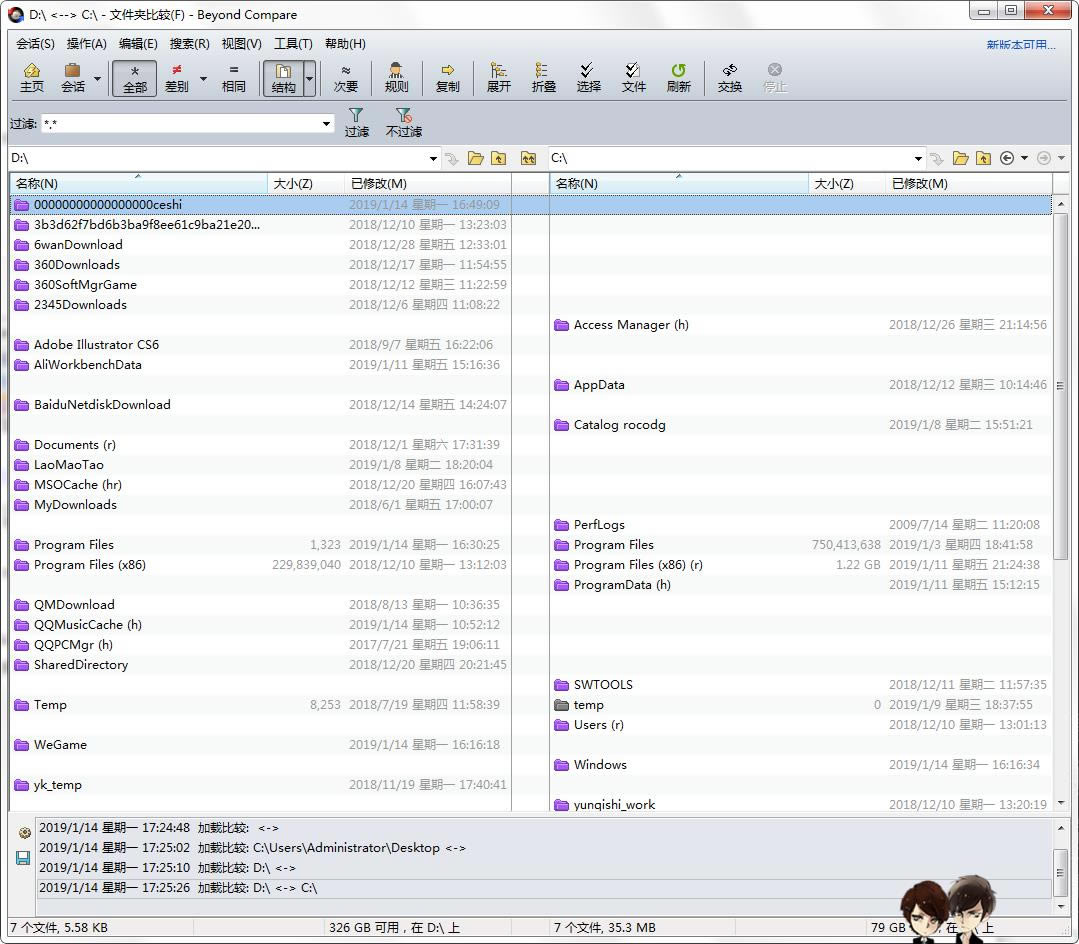
3、你还可以在图中指示处选择不同比对选择,如下:
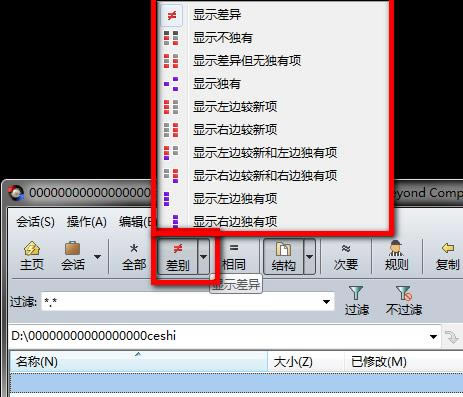 系统软件一般是在计算机系统购买时随机携带的,也可以根据需要另行安装。
系统软件一般是在计算机系统购买时随机携带的,也可以根据需要另行安装。下载地址
- PC版